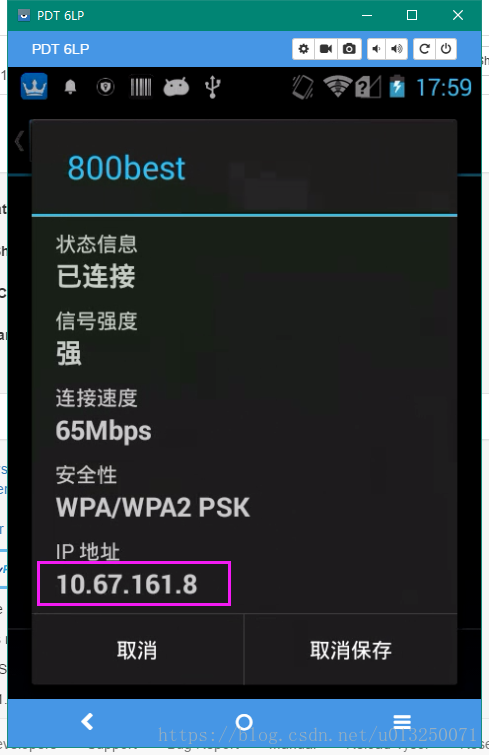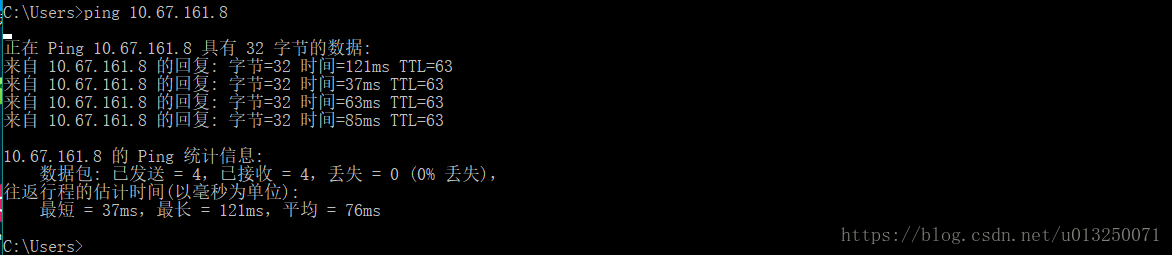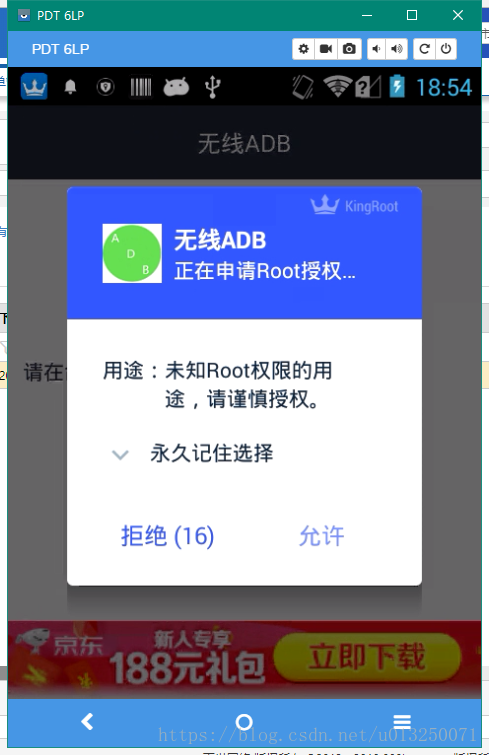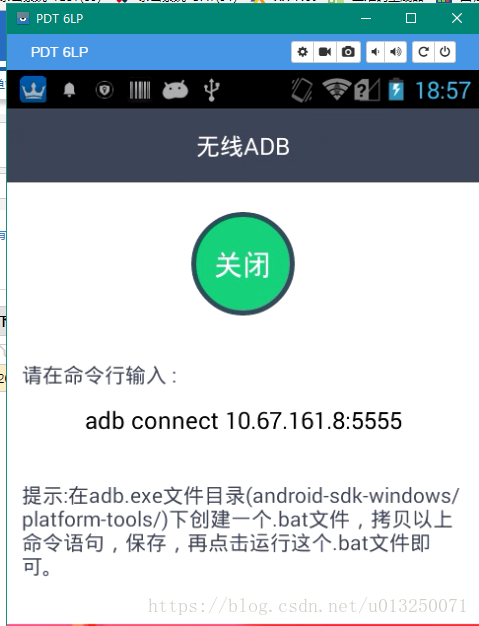adb 连接无线网络
解决adb connect 连接Android设备报错:由于目标计算机积极拒绝,无法连接
一、问题描述
在使用adb连接Android设备时,可以通过有线的方式连接:
1.手机打开开发者模式,然后打开USB调试
2.使用USB数据线连接手机和电脑
3.在PC端打开cmd命令窗口,输入adb devices ,就可以看到已经连接的设备了
在使用adb连接Android设备时,也可以通过无线的方式连接:
1.手机和电脑连接到同一个局域网内。
2.查看手机连接的WIFI的IP地址
3.在PC端打开cmd命令窗口,输入adb connect 10.67.161.8:5555 (ip地址:连接端口号)
端口号默认为5555(不输也可以)
此时报错:由于目标计算机积极拒绝,无法连接
二、解决方法(需Root)
1.首先ping一下这个IP地址,看连通是否正常:
2.在手机端安装ADB调试工具:这里选择的是“无线ADB”工具
3.安装完成后,打开APP(这款工具需要Android设备的Root权限,因此手机需要被root过)
4.按照提示,在PC端cmd窗口输入命令:adb connect 10.67.161.8::5555
连接成功
5.在PC端cmd命令窗口,输入adb devices,可以看到成功连接的设备
6.如果要断开连接的话:
可以在PC端cmd命令窗口输入:adb disconnect 10.67.161.8:5555
或者关闭手机端“无线ADB”程序的开关,即可断开手机与PC端的无线ADB连接。
三、解决方法(不需要Root)
1.手机打开开发者模式,然后打开USB调试
2.使用USB数据线连接手机和电脑
3.在PC端打开cmd命令窗口,输入adb devices ,可以看到已经连接的设备
4.输入adb tcpip 8888 (设置端口号为8888)
5.断开手机和电脑的连接
6.输入adb connect 10.67.161.8:8888,连接成功